
Rufus中文便携版 v2023 U盘启动盘制作工具一键装win11教程
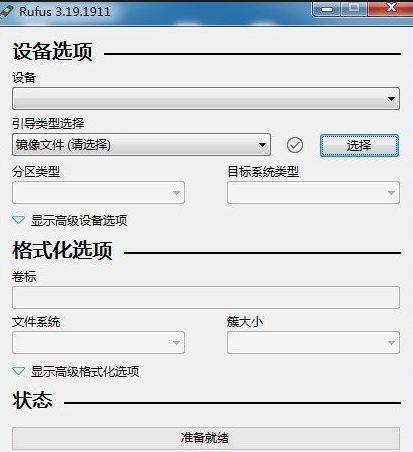
- 文件大小:10.2M
- 界面语言:简体中文
- 文件类型:EXE
- 授权方式:免费安装
- 软件类型:系统软件
- 发布时间:2023-03-21
- 运行环境:Windows All
- 下载次数:2963
- 软件等级:
- 安全检测: 360安全卫士 360杀毒 电脑管家
系统软件简介
Rufus中文便携版 v2023 U盘启动盘制作工具一键装win11教程,支持安装全系列系统,操作简单,Rufus中文便携版 v2023 U盘启动盘制作工具一键装win11教程,Rufus官方版作为一款免费的开源工具,用于创建可启动的USB闪存驱动器。用户在其中可以快速轻松地创建可启动的USB安装介质。Rufus支持多种启动模式,包括UEFI和BIOS Legacy模式,并支持多个文件系统,如FAT32,NTFS等。支持windows系统之外还支持Linux系统。Rufus还提供了一些其他功能,如格式化USB驱动器、检测闪存驱动器、检查文件系统错误等。有需要的用户一定不要错过!快来下载吧!官方工具u盘装系统,u盘装系统工具排行榜,u盘装系统工具哪个好,最好的u盘装机工具,u启动u盘装系统工具,u盘装系统哪个工具好,微软u盘装系统工具,最好的u盘系统,U盘启动盘制作工具一键装win11教程,Rufus中文便携版。
安装方法
不用u盘一键重装(点击下载和重装视频演示)
U盘PE一键安装教程(点击下载和安装视频演示)
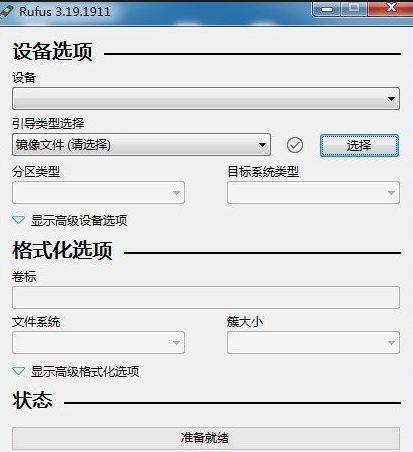
Rufus官方版软件特色,现代和熟悉的用户界面,支持39种语言
无需安装
占用内存下,仅1M
完全免费
功能齐全
便携化使用,不写注册表
Rufus官方版功能介绍
使用FreeDOS或MS-DOS创建DOS可启动USB驱动器(Windows11或更早版本)
将USB,闪存卡和虚拟驱动器格式化为FAT / FAT32 / NTFS / UDF / exFAT / ReFS
创建BIOS或UEFI可引导驱动器,包括UEFI可引导NTFS
从可引导的ISO(Windows,Linux等)创建可引导的驱动器
从可引导的磁盘映像创建可引导的驱动器,包括压缩的映像
创建Windows To Go驱动器
ISO上的速度是微软USB / DVD工具或UNetbootin的两倍 - > USB创建(1)
计算所选图像的MD5,SHA-1和SHA-256校验和
下载官方Microsoft Windows 8或Windows 10零售ISO
执行坏块检查,包括检测“假”闪存驱动器
Rufus官方版使用教程
1.插入U盘后启动制作工具;
2.在【创建可使用的启动磁盘】选项里下拉菜单后面选择“iso image”模式,点击后面的图标选择iso镜像文件;
3.点击【开始】按钮,确认格式化U盘即可进行制作。
rufus下载
对 DOS 支持的说明:
如果你创建了一个 DOS 启动盘,但是没有使用美式键盘,Rufus 会尝试根据设备选择一个键盘布局,在那种情况下推荐使用 FreeDOS(默认选项)而不是 MS-DOS,因为前者支持更多的键盘布局;
对 ISO 支持的说明:
Rufus v1.10 及其以后的所有版本都支持从 ISO 镜像 (.iso) 创建可引导 USB 启动盘;
通过使用类似 CDBurnerXP 或者 ImgBurn 之类的免费 CD 镜像烧录程序,可以非常方便的从实体光盘或者一系列文件中创建 ISO 镜像;
对 UEFI 和 GPT 支持的说明:
从 1.3.2 版本开始,Rufus 支持 UEFI 以及 GPT 格式的安装媒介,也就是说,你可以在完全在 EFI 模式安装 Windows 7,Windows 8/8.1、Windows 10 或者 Linux 等操作系统;
当然,因为操作系统的限制,Windows XP 系统下没有办法创建 UEFI 的可引导磁盘,只能使用 MBR 模式,需要在 Windows Vista 或者更新的操作系统平台中才可以。
怎么用rufus制作win10启动盘
一准备工作:
1、一个8G容量或以上的U盘
2、rufus下载地址:rufus官方绿色免安装版下载地址
3、win10官方镜像下载:win10 1909正式版iso镜像下载
二、用Rufus制作win10系统uefi安装U盘启动盘步骤
1、首先插入U盘并备份U盘中的数据。打开Rufus,在“设备”的下拉菜单中选择插入的U盘;
2、引导类型选择这边,需要先选择镜像,点击右侧的“选择”按钮;
3、要制作uefi启动盘,需要选择64位win10镜像,点击打开;
4、选择好安装镜像后,分区类型是GPT,目标系统类型是UEFI(非CSM),另外程序会自动配置其他选项,不需要修改,直接点击底部的“开始”;
5、在弹出的格式化警告窗口中点确定;
6、程序开始格式化U盘并向U盘中写入win10系统镜像,在底部可以看到当前状态和进度;
7、所需时间视U盘写入速度而定,会弹出“关于Secure Boot的重要提示”,可以直接点“关闭”,至此,rufus制作usb启动盘过程结束。Rufus中文便携版 v2023 U盘启动盘制作工具一键装win11教程,官方工具u盘装系统,u盘装系统工具排行榜,u盘装系统工具哪个好,最好的u盘装机工具,u启动u盘装系统工具,u盘装系统哪个工具好,微软u盘装系统工具,最好的u盘系统,U盘启动盘制作工具一键装win11教程,Rufus中文便携版。
系统推荐
- 2024-05-25 盗贼之海 (Sea of Thieves) 最新破解中文版v1.61 单机版+联机版
- 2025-06-11 系统全能永久激活 独有数字权利激活
- 2022-11-20 360安全浏览器
- 2022-11-20 360安全卫士
常用软件下载排行
- 4076次 1 盗贼之海 (Sea of Thieves) 最新破解中文版v1.61 单机版+联机版
- 155241次 2 系统全能永久激活 独有数字权利激活
- 7141次 3 360安全浏览器
- 5842次 4 360安全卫士
- 4688次 5 360杀毒
- 8871次 6 腾讯手游助手下载_最新官方正式版_腾讯手游官网下载平台
- 6237次 7 Steam平台_Steam官方下载_Steam高质量游戏平台
- 18507次 8 微软 Office 2021 批量许可最新版_支持自定义安装免费下载
- 12190次 9 腾讯WeGame平台_WeGame官方下载_WeGame游戏商店电脑版
- 795次 10 Defender Control(安全中心一键永久关闭)v2023_支持win10和win
系统教程排行
- 5531次 1 应用程序无法正常启动,游戏软件报错0xc0000142解决办法+修改工具
- 6898次 2 Win11/win10/Win7系统各版本永久激活密钥及激活错误解决方法
- 9403次 3 Vmware17/16虚拟机去虚拟化工具修改虚拟机硬件教程+成品系统过检测
- 4780次 4 联想笔记本如何重装系统?联想笔记本重装系统的方法
- 5716次 5 联想拯救者Y7000P如何重装系统?笔记本重装纯净系统工具镜像
- 5117次 6 MSDN下载哪个版本最稳定?最稳定的MSDN系统推荐
- 6652次 7 稳定版 Windows Server 2022 22H2 服务器系统 正式版免激活
- 5986次 8 ROG枪神7如何重装系统?重装枪神7笔记本系统的方法
- 5560次 9 Win11电源选项快速启动选项没了怎么办
- 4983次 10 暗影精灵4笔记本蓝屏后无法开机如何解决


